How Enable Cookies on Internet Explorer
Thanks to: www.whatismybrowser.com/
Esta guía lo guiará a través del proceso de habilitación de cookies en Internet Explorer.
Permitir cookies
En su computadora, seleccione el menú "Herramientas"
En Internet Explorer 6, 7 u 8, "Herramientas" es un menú en la parte superior de la pantalla:

En Internet Explorer 9 y versiones posteriores, "Herramientas" se encuentra haciendo clic en el ícono de ajustes en el lado derecho de la ventana del navegador:

Seleccione "Opciones de Internet"
En Internet Explorer 6, 7 u 8, "Opciones de Internet" es el elemento del menú inferior:
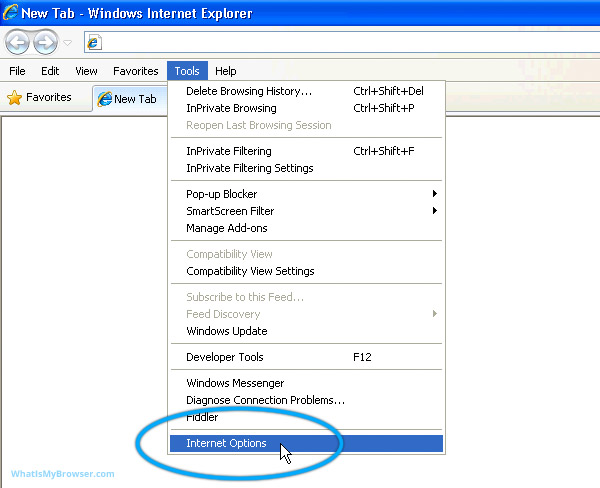
En Internet Explorer 9 y versiones posteriores, "Opciones de Internet" es la penúltima opción:
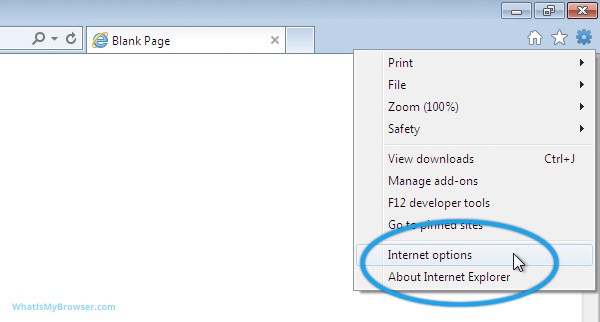
Seleccione la pestaña "Privacidad"
La ventana que acaba de aparecer tendrá una pestaña denominada "Privacidad"; por favor haga clic en él:

Cuando las cookies están deshabilitadas ...
Hay más de una configuración en Internet Explorer que puede bloquear o deshabilitar las cookies y causar algunos problemas con los sitios web.
En la configuración predeterminada de Privacidad y Cookies, hay un control deslizante en la parte superior de la ventana de Privacidad que se puede arrastrar hacia arriba o hacia abajo para seleccionar diferentes niveles de seguridad de Cookies.
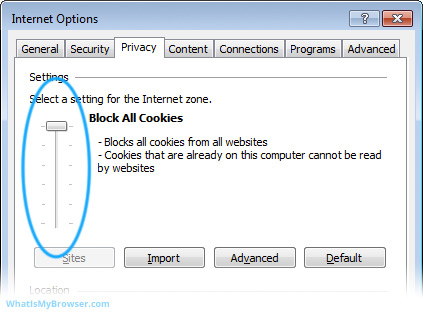
Si ve esta barra deslizante a la izquierda, puede arrastrarla hacia arriba y hacia abajo y anotar la descripción en el cambio del lado derecho para describir el nivel de seguridad proporcionado.
Va desde Bloquear todas las cookies hasta Aceptar todas las cookies. La configuración predeterminada es Medio, que proporciona un equilibrio entre ser lo suficientemente permisivo con las cookies para tener una buena experiencia en Internet y, al mismo tiempo, bloquear ciertos tipos de cookies que podrían filtrar información privada sobre usted.
Si ve el siguiente mensaje: "Personalizado: configuración avanzada o importada" (que se muestra en la siguiente captura de pantalla), significa que se ha utilizado la configuración personalizada en lugar de simplemente arrastrar para seleccionar un nivel de privacidad personalizado.
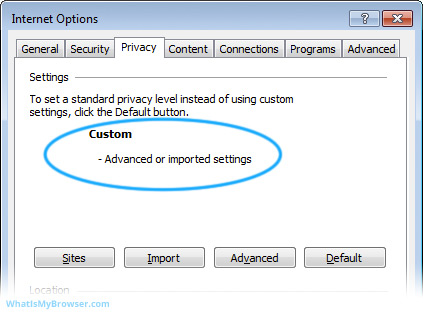
Habilitación de cookies restableciendo la configuración predeterminada
En términos generales, si tiene problemas para usar sitios web debido a que se modificó la configuración de las cookies, la forma más fácil de solucionarlo es simplemente restableciendo la configuración predeterminada de privacidad / cookies de Internet Explorer.
Esto soluciona la situación, ya sea que haya arrastrado el control deslizante de Configuración de privacidad hacia arriba o hacia abajo, o haya hecho clic en Avanzado y haya creado su propia configuración personalizada. Esta es la forma más sencilla de devolverlos a la línea de base.
Esto se hace haciendo clic en el botón marcado Predeterminado.

Por supuesto, no olvide presionar el botón Aceptar en la parte inferior de la ventana para aceptar el cambio de configuración.

Esto debería solucionar la mayoría o la totalidad de sus problemas con las cookies.
Si necesita o desea ejercer un control detallado sobre su política de cookies, por ejemplo, permitir o bloquear las cookies de terceros, haga clic en el botón Avanzado y anule la gestión automática de cookies eligiendo su propia configuración.
Las cookies ahora están habilitadas
Felicitaciones, acaba de configurar Cookies en Internet Explorer.

Comentarios
Publicar un comentario
Dime si la información de este blog te sirvio.